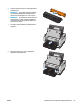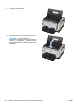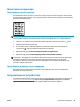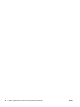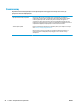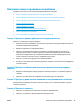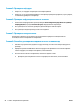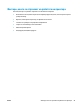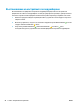HP LaserJet Pro CP1020 User Guide
Контролен списък за решаване на проблеми
Следвайте тези стъпки, когато опитвате да разрешите проблем с продукта.
●
Стъпка 1: Проверете дали устройството е настроено правилно
●
Стъпка 2: Проверете кабелите или безжичната връзка (само за мрежовите модели).
●
Стъпка 3: Проверете дали някакви лампички на контролния панел не светят.
●
Стъпка 4: Проверете хартията
●
Стъпка 5: Проверете софтуера
●
Стъпка 6: Проверка на функционалността за печат
●
Стъпка 7: Проверете консумативите
●
Стъпка 8: Опитайте да изпратите задание за печат от компютър
Стъпка 1: Проверете дали устройството е настроено правилно
Уверете се, че принтерът е настроен правилно.
1. Натиснете бутона за захранването, за да включите устройството или да деактивирате режима на
автоматично включване/изключване.
2. Проверете свързването на захранващия кабел.
3. Уверете се, че напрежението в мрежата е правилното за конфигурацията на мощността на
принтера. (Вижте етикета на гърба на принтера за изискваното напрежение.) Ако изпо
лзвате
разклонител и напрежението му не покрива изискванията, включете принтера директно към
контакта. Ако вече е включен в контакт, изпробвайте друг контакт.
4. Уверете се, че касетата на принтера е инсталирана правилно.
5. Ако никоя от тези мерки не възстанови захранването, свържете се с HP Customer Care (Поддръжка
на клиенти на HP).
Стъпка 2: Проверете кабелите или безжичната връзка (само за мрежовите
модели).
1. Проверете кабелната връзка между продукта и компютъра. Уверете се, че мрежовата връзка е
стабилна:
2. Уверете се, че самият кабел не е повреден, като използвате друг, ако е възможно.
Стъпка 3: Проверете дали някакви лампички на контролния панел не светят.
Контролният панел трябва да показва състояние на готовност. Ако се покаже съобщение за грешка,
отстранете грешката.
Стъпка 4: Проверете хартията
1. Уверете се, че хартията, която използвате, отговаря на спецификациите.
2. Уверете се, че хартията се зарежда правилно във входната тава.
BGWW Контролен списък за решаване на проблеми 93